Slik sletter og reparerer Astroneer korrupte lagre spillfiler
Når du installerer et spill på din Windows PC, er det forskjellige ubrukelige filer som hoper seg opp og påvirker den generelle spillopplevelsen. I dette tilfellet er den beste løsningen å slette lagre spillfilene du ikke lenger trenger eller er skadet.
Vanligvis har hvert spill sin egen SaveGames-mappe der du kan finne alle lagre filene som har akkumulert over tid. I utgangspunktet er alt du trenger å gjøre, å slette innholdet i den mappen.
Hvis du spiller Astroneer, og du vil slette lagre spillfilene, følg trinnene som er oppført nedenfor, som beskrevet av en bruker på Steam.
Astroneer: Slik sletter du lagre spillfiler
1. Skriv % appdata% i søkemenyen
2. Gå til Astro-mappen
3. Åpne LagreGames-mappen
4. Filene med .sav-utvidelsen er lagrede spillfiler. Velg filen / filene du vil slette, og trykk Delete-tasten på tastaturet.
Fix: Astroneer korrupte lagre spillfiler
Mange Astroneer-spillere rapporterer at noen av de lagrede spillfilene er ødelagte, noe som forårsaker ulike feil, inkludert spillkrasj: " Seet en masse folk med dette problemet, skjedde til meg i morges med spillet krasjet til en Unreal4-motorbugsrapport ".
Heldigvis er det en rask løsning som du kan bruke til å fikse korrupte Astroneer-lagre spillfiler .
1. Gå til \ AppData \ Local \ Astro \ SaveGame- mappen
2. Kopier - lim inn lagre spillfilen til skrivebordet> endre de to siste nummerene til filen. Eksempel: AUTOSAVE_8_2017.01.06-02.02.11 endret til AUTOSAVE_8_2017.01.06-02.02.22
3. Kopier den nylig omdøpt filen til lagremappen. Din tapt / ødelagt lagre spillfil skal nå lastes uten problem.
Når det gjelder Astroneer, rapporterer spillerne også at spillet påvirkes av store FPS-problemer som begrenser spillopplevelsen sterkt. Det er godt å vite at Astroneer er et Early Access-spill, noe som betyr at dette spillet fortsatt er i gang, og tekniske problemer er vanlige.
Den gode nyheten er at det er tre løsninger som du kan bruke til å fikse Astroneer FPS-problemer:
- Endre en rekke spillverdier fra Config-filen
- Endre FPSRateLimit-filen fra 144 til skjermens oppdateringsfrekvens
- Aktiver NOSOUND-kommandoen.

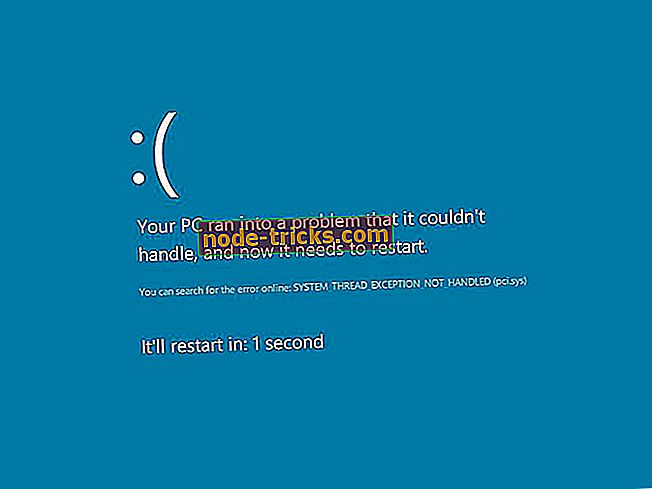



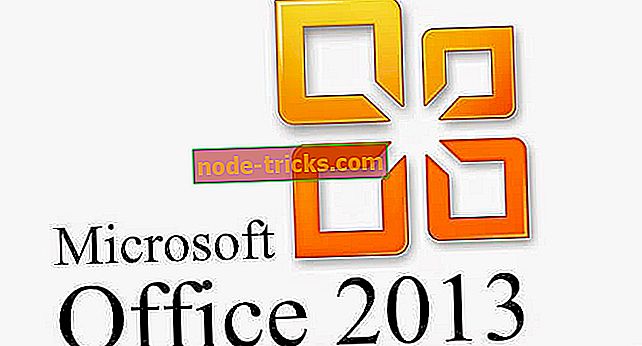

![6 flotte tegneserielesere for Windows 10-brukere [OPPDATERT LISTE]](https://node-tricks.com/img/software/396/6-great-comic-book-readers-5.jpg)